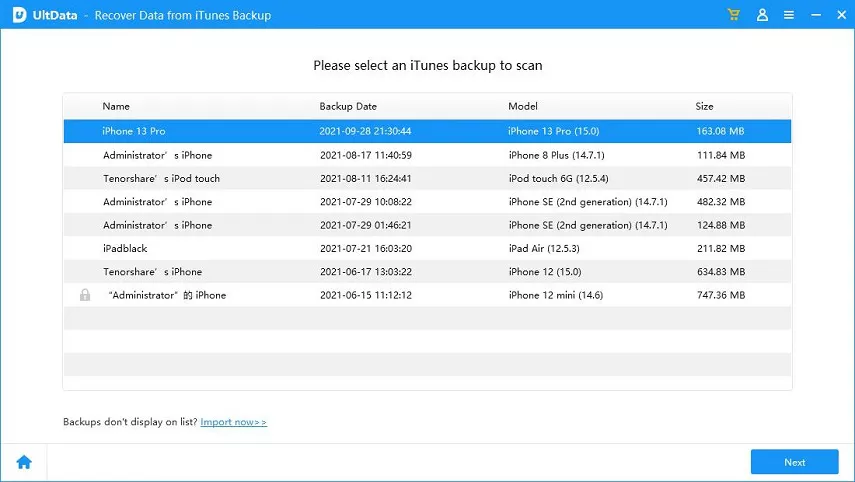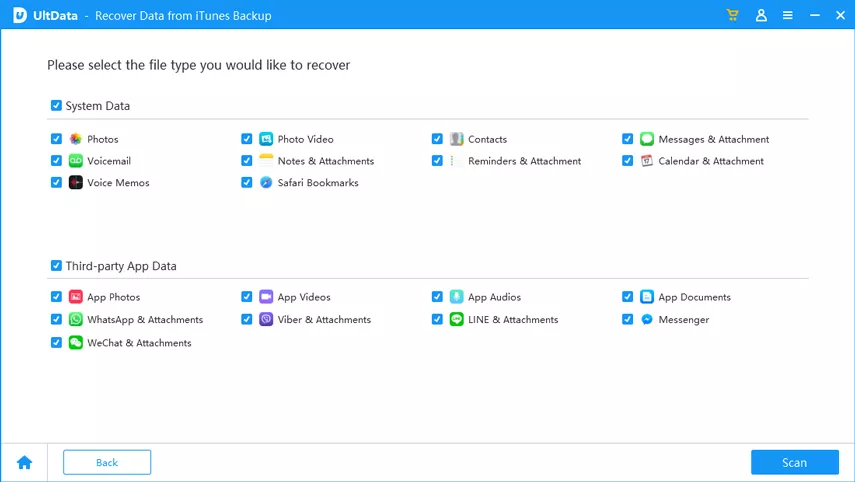iPhone endgültig gelöschte Fotos wiederherstellen mit/ohne Backup
Seitdem Smartphones zu einem wichtigen Bestandteil unseres Lebens geworden sind, ist es eine Selbstverständlichkeit, Erinnerungsfotos zu machen und sie mit Ihren Freunden zu teilen. Leider haben Sie vielleicht aus verschiedenen Gründen versehentlich Fotos gelöscht und suchen nun nach geeigneten Wegen, um die Daten wiederherzustellen. Wir haben einen Testbericht über einige Wege zur Wiederherstellung dauerhaft gelöschter Fotos auf dem iPhone erstellt und stellen Ihnen diese Methoden in diesem Beitrag vor.
- Teil 1: Kann man iPhone endgültig gelöschte Fotos wiederherstellen?
- Teil 2: Gelöschte Fotos vom iPhone aus kürzlich gelöscht-Ordner wiederherstellen
- Teil 3: Dauerhaft gelöschte Fotos auf dem iPhone ohne Backup wiederherstellen HOT
- Teil 4: Wie man dauerhaft gelöschte Fotos auf dem iPhone aus einem Backup wiederherstellt
- Schlusswort

Teil 1: Kann man iPhone endgültig gelöschte Fotos wiederherstellen?
Trotz der Tatsache, dass die Fotos vom iOS-Gerät gelöscht wurden, haben Sie das Privileg, die verlorenen Daten innerhalb von 30 Tagen vom iPhone zurückzubekommen. Wenn es länger als 30 Tage her ist, dass Sie die Daten verloren haben, könnte es schwierig werden, sie wiederzubekommen. Aber keine Sorge, dieser Artikel zeigt Ihnen einige Wege, wie Sie gelöschte Fotos wiederherstellen können.
Teil 2: Gelöschte Fotos vom iPhone aus kürzlich gelöscht-Ordner wiederherstellen
Der Kürzlich gelöscht Ordner kann sich als sehr nützlich erweisen, wenn es darum geht, die verlorenen Daten vom iPhone wiederherzustellen. Hier erfahren Sie, wie Sie dauerhaft gelöschte Fotos auf dem iPhone über den Ordner "Kürzlich gelöscht" wiederherstellen können.
- Starten Sie die Fotos-App auf dem iOS-Gerät und wählen Sie anschließend das Symbol "Alben".
-
Wählen Sie "Kürzlich gelöscht" und tippen Sie auf "Wiederherstellen", bevor Sie auf "Foto wiederherstellen" klicken, um die Aktion zu bestätigen.

Teil 3: Dauerhaft gelöschte Fotos auf dem iPhone ohne Backup wiederherstellen
Wenn Sie dauerhaft gelöschte Fotos auf dem iPhone wiederherstellen möchten und es auch kein Backup der Daten gibt, könnte Tenorshare UltData Ihre Rettung sein. Mit diesem Tool haben Sie die Möglichkeit, dauerhaft gelöschte iPhone-Fotos wiederherzustellen, indem Sie nach den verlorenen Daten suchen.
Merkmale dieser iPhone Data Recovery Software
- Ermöglicht es Ihnen, dauerhaft gelöschte Fotos von Ihrem iPhone mit einem Klick wiederherzustellen.
- Zugang zur schnellen Scan-Geschwindigkeit mit der höchsten Wiederherstellungsrate.
- Unterstützt die Vorschau und die selektive Wiederherstellung nur der Daten, die Sie benötigen.
- Unterstützt die Wiederherstellung von Daten direkt von iOS-Geräten, iCloud & iTunes Backup.
- Unterstützt die Wiederherstellung von mehr als 35 Datentypen ohne Backup, einschließlich Fotos, Nachrichten und App-Daten von Drittanbietern wie Instagram-Nachrichten und -Anhänge.
Wie man dauerhaft gelöschte Fotos vom iPhone ohne Backup wiederherstellt:
-
Nach der Installation von Tenorshare UltData müssen Sie das Programm starten und "Daten von iOS-Geräten wiederherstellen" wählen. Verbinden Sie das iPhone mit dem Computer, um den Vorgang zu starten.


-
Drücken Sie auf "Scannen", um die Suche nach den verlorenen Daten zu starten. Dieser Vorgang dauert nicht lange.

-
Nach der Vorschau der Daten müssen Sie auf "Wiederherstellen" klicken, um die verlorenen Daten wiederherzustellen.

Teil 4: Wie man dauerhaft gelöschte Fotos auf dem iPhone aus einem Backup wiederherstellt
Erfahren Sie in den folgenden spannenden Methoden, wie Sie iPhone endgültig gelöschte Fotos wiederherstellen können.
- 1. Dauerhaft gelöschte iPhone Fotos mit Finder wiederherstellen
- 2. Dauerhaft gelöschte iPhone Fotos aus einem iTunes-Backup wiederherstellenHOT
- 3. Dauerhaft gelöschte iPhone Fotos über iCloud wiederherstellen
1. Dauerhaft gelöschte iPhone Fotos mit Finder wiederherstellen
Ein anderer Weg, dauerhaft gelöschte Fotos vom iPhone wiederherzustellen, führt über den Finder, vorausgesetzt, Sie haben die Daten im Finder gesichert.
- Verbinden Sie das iOS-Gerät mit dem Computer, nachdem Sie das Finder-Tool gestartet haben.
- Wählen Sie das iPhone-Symbol aus und wählen Sie die Allgemeinen Einstellungen auf dem iPhone. Navigieren Sie zu "Backup wiederherstellen" und wählen Sie das Symbol "Backups".
-
Wählen Sie das Backup der Videos/Fotos und klicken Sie auf Wiederherstellen, um die verlorenen Videos/Fotos wiederherzustellen.

2. Dauerhaft gelöschte iPhone-Fotos aus einem iTunes-Backup wiederherstellen
Die Wiederherstellung der verlorenen Daten von einem iOS-Gerät über iTunes fordert Sie auf, das iPhone wiederherzustellen, aber Tenorshare UltData hat die Dynamik dieser Sache völlig verändert. Mit diesem Tool können Sie die Daten aus iTunes wiederherstellen, ohne das iOS-Gerät wiederherstellen zu müssen, und es überschreibt die Daten auch nicht.
Ein weiterer Pluspunkt dieses Tools ist, dass Sie eine Vorschau der Backup-Dateien anzeigen können und so auswählen können, welche Art von Daten wiederhergestellt werden soll und welche Art von Dateien Sie nicht wiederherstellen möchten. Leider finden Sie diese Art von Funktionen nicht in der offiziellen Methode von iTunes.
Hier finden Sie einen detaillierten Guide zur Wiederherstellung dauerhaft gelöschter iPhone-Fotos über iTunes.
-
Nach dem Start von Tenorshare UltData auf dem PC müssen Sie die Option "Daten aus iTunes Backup wiederherstellen" wählen.

-
Sie können diese Sicherungsdateien nach Gerätename, Sicherungsdatum, Modell oder Größe unterscheiden. Wählen Sie die Sicherungsdatei aus, die die gewünschten Daten enthält, und klicken Sie auf "Weiter".

-
Starten Sie den Scanvorgang, indem Sie auf "Scannen" tippen.

-
Nach dem Überprüfen der Daten müssen Sie auf "Wiederherstellen" klicken, um die Daten wiederherzustellen.

3. Dauerhaft gelöschte iPhone-Fotos über iCloud wiederherstellen
Die Wiederherstellung von dauerhaft verlorenen Fotos vom iPhone ist auch über ein iCloud-Backup möglich. Wenn Sie die wichtigen Daten auf dem iOS-Gerät nicht sichern, kann auch die Wiederherstellung des iCloud-Backups zum Datenverlust führen. Lesen Sie den folgenden Guide, um zu erfahren, wie Sie gelöschte Fotos vom iPhone wiederherstellen können.
-
Starten Sie das iOS-Gerät und wählen Sie die Option "Übertragen" oder "iPhone zurücksetzen", nachdem Sie die Taste "Allgemein" gedrückt haben. Fahren Sie fort, indem Sie die Option "Alle Inhalte und Einstellungen löschen" wählen.

- Wenn Sie das iOS-Gerät einrichten, müssen Sie die Option "Aus iCloud-Backup wiederherstellen" wählen, nachdem Sie zur Option "Apps & Daten" navigiert haben.
-
Geben Sie die iCloud-Anmeldedaten ein, um das Backup auszuwählen, das Sie wiederherstellen möchten.

![]() Hinweis:
Hinweis:
Leider erlaubt der offizielle Weg der Datenwiederherstellung aus iCloud-Backups keine Vorschau der Daten, und Sie können die Daten, die Sie wiederherstellen möchten, nicht auswählen. Mit Tenorshare UltData können Sie die Art der Daten, die Sie wiederherstellen möchten, selbst auswählen. Darüber hinaus müssen nicht alle Inhalte und Einstellungen gelöscht werden.
Schlusswort
Mit Hilfe der hervorragenden Methoden in diesem Guide können Sie dauerhaft gelöschte Fotos auf dem iPhone wiederherstellen. Neben der Möglichkeit, die verlorenen Fotos von einem iOS-Gerät mit Backup wiederherzustellen, haben wir auch lobenswerte Wege aufgelistet, um auf die verlorenen Daten auf dem iPhone ohne Backup zuzugreifen. Ultdata iPhone Data Recovery ist nach wie vor die beste Option, um verlorene iOS-Daten vom Speicher des iOS-Geräts wiederherzustellen, und in iTunes können Sie die Art der Daten auswählen, die Sie wiederherstellen möchten.